הסרטונים הפכה מצרך מבוקש עבור כל הפלטפורמות. בין אם זה מפורסם עובד מאחורי הקלעים או החבר הכי טוב שלך שיתוף פוסט במדיה החברתית, את כולם הוא מציב את קטעי וידאו. עם מספר גדול של סרטי וידאו משותפת על בסיס יומי, חשוב לעשות כל שהדרוש לך כדי להמיר, שתף את זכרונותיך ב- האיכות הטובה ביותר. בחירה נהדרת עבור המרת סרטונים הוא ממיר וידאו Brorsoft. תוכנית זו ממירה את כל התבנית של וידאו ושמע. יש לך גם את האפשרות של עריכת הווידאו שלך, כולל חיתוך והוספת סימני מים.
- חלק 1. מדריך שלב אחר שלב כדי להמיר וידאו באמצעות ממיר וידאו Brorsoft
- חלק 2. ממליץ את האלטרנטיבה הטובה ביותר של ממיר וידאו Brorsoft
חלק 1. מדריך שלב אחר שלב כדי להמיר וידאו באמצעות ממיר וידאו Brorsoft
שלב 1. להוסיף את הקבצים שלך. לאחר פתיחת התוכנית Brorsoft, הדבר הראשון שתרצי לעשות הוא להוסיף את הקבצים. -ממיר וידאו Brorsoft, לגשת את שורת התפריטים. תוכלו לראות שתי אפשרויות שניתן לבחור מתוך: אפשרות אחת היא "הוסף וידאו" ואת האפשרות השנייה היא "להוסיף מן התיקיה". מכאן, באפשרותך לבחור קבצים מרובים שברצונך להמיר. אצווה המרה מאפשר לך לייבא קבצים שונים בבת אחת. בנוסף, אפשרות קלה אף יותר הוא פשוט לגרור את הקובץ לתוכנית. אתה יכול לפתוח התיקייה במחשב שלך, לתפוס את הקובץ עם העכבר ושחרר אותו על-גבי המסך של ממיר וידאו.
שלב 2. עריכת הוידאו- סעיף זה הוא אופציונלי. אנשים רק צריכים להגיע לשם הסרטונים שהועלו, ואחרים עשויים להזדקק לעשות קצת עריכה ולהתאים אישית את הסרטונים שלהם. Brorsoft ממיר וידאו עבור Mac מספק כמה מן התכונות המרשימות ביותר, כשמדובר וידאו עריכה. זה מאפשר לך "לנקות" את קטעי וידאו, לפני שיתופו עם העולם. בתפריט, תראה לחצן ערוך שנפתח מבחר של אפשרויות עבור עריכת הווידאו שלך. באפשרותך לערוך את האודיו, להוסיף אפקטים מיוחדים, שתציב סימן, ואני אפילו לחתוך או לחתוך את הצילומים.
שלב 3. בחר בתבנית. השלב הבא הוא כדי לקבוע כיצד ברצונך להעביר את המדיה החדשה. על ידי בחירה בתיבת "תבנית", פתיחת רשימה של אפשרויות שונות ברשימת הפרופילים עבור עיצוב שלך וידאו ושמע. רשימת הפרופילים יש מבחר של קטגוריות הכולל טלפונים חכמים, טבליות, ו HD שחקנים. משם, באפשרותך לערוך את ההגדרות (פרמטרים שמע ווידאו) של תבנית פלט שתבחר.
שלב 4. להמיר. השלב הסופי הוא כדי לבצע את ההמרה. לאחר בחירת הלחצן "המר", תהיה לך חלון צצים מציג את הפרטים של קובץ המרה. זה כולל את כמות הזמן שייקח לסיים את ההמרה, כמה זמן חלף. תראה אומדן גודל הווידאו וגודל שנוצר. לאחר סיום הווידאו, תהיה לך אפשרות לבחור "הושלם", אשר ייקח אותך בחזרה למסך הראשי. משם, באפשרותך לפתוח את התיקיה, לגשת את סרטי הווידאו שלך שנוצרו. אם יש לך קובץ "גדולים במיוחד", זה ייקח קצת זמן, יש לך אפשרות לבחור כדי לסגור את המחשב לאחר המרה". בדרך זו, ניתן את ההמרה, הליכה משם.
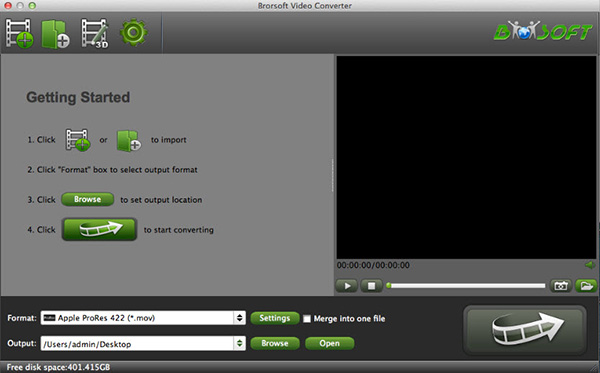
חלק 2. ממליץ את האלטרנטיבה הטובה ביותר של ממיר וידאו Brorsoft
עוד אופציה נהדרת עבור המרת המדיה שלך הוא iMedia iSkysoft ממיר דה־לוקס. תוכנית זו מעבר פשוט המרת אודיו קטעי וידאו אישי שלך.
iMedia ממיר דה־לוקס - ממיר וידאו
קבל את האלטרנטיבה הטובה ביותר כדי ממיר וידאו Brorsoft:
- יותר מ-150 בפורמטים שונים ניתן לתמוך ולתחזק הם קטעי וידאו באיכות HD. הם תמיד מוסיף תבניות חדשות אשר ייתמכו, לא תצטרך לשלם על עדכון של התוכנית.
- אין צורך לדאוג מאיבוד איכות, במהלך ההמרה. עם אינטל ו- NVIDIA GPU האצת חומרה, יהיה לך את סרטי הווידאו שלך המרה בזמן שיא.
- ניתן גם להמיר את קבצי ה-DVD שלך לתבניות כגון MOV, MP4, FLV, אבי.
- הוא יכול להתנהג כמו DVD ערכת כלים לעזור לצרוב סרטי וידאו ל- DVD או להעתיק את קבצי ה-DVD.
- באפשרותך לערוך קטעי וידאו עם המובנה עורך וידאו לפני המרת פורמטים אחרים.
- הוא תומך וידאו באינטרנט להורדה מאתרים 1000, כמו YouTube, פייסבוק, Vimeo, Dailymotion, Hulu, VEVO, וכן הלאה.
שלבים פשוטים כדי ממיר וידאו עם חלופה ממיר וידאו Brorsoft
ברגע שיש לך שהתוכנית תפתח, תוכלו לראות כי קיימות שלוש אפשרויות בחלק העליון של המסך: "המר", "לצרוב" או "הורד".
שלב 1. להוסיף את הקבצים שלך
כמו ממיר וידאו Brorsoft, אתה יכול פשוט לגרור את הקבצים שלך על גבי המסך של התוכנית עבור עריכה והמרה. יותר מכך, ניתן לתפוס תיקייה שלמה של קבצים, גרור אותם אל המסך. זה יהיה מקום כל קובץ בתיקייה על התוכנית. עם המרת אצווה, אתה יכול לעשות קבצים מרובים בבת אחת. ניתן גם לחפש הקבצים, בחר אותם.

שלב 2. בחר בתבנית הרצויה
לאחר בחירת הסמל "תבנית", תוצג רשימה של סמלים לבחירה של פורמטים שונים. יהיו גם סמלים עבור פשוט חילוץ השמע מווידאו שלך (למשל. AAC, MP3, WAV). לאחר בחירת התבנית, יופיע כפתור הילוך זה מאפשר לך לשנות את ההגדרות של הפורמט.

שלב 3. המר
ברגע שיש לך את התבנית, תראה כי קיימת אפשרות לשנות את הפלט בחלק התחתון של המסך. זה מאפשר לך לבחור תיקיה ספציפית עבור הקובץ החדש שלך. בשלב הבא, תבחר "להמיר" כפתור כדי להתחיל את התהליך. הפריט להיות מומר יהיה המצב של תהליך ההמרה, לידו. הודעה תוצג התראה, הקובץ המומר ולתת לך אופציה כדי לפתוח את התיקיה.





